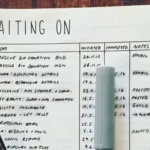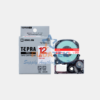Bạn đang gặp rắc rối khi máy in không thể in được hai mặt, mặc dù trước đó đã từng làm được? Hoặc có thể bạn mới mua máy in mà chưa tìm ra cách cài đặt tính năng in hai mặt? Đừng lo lắng, lỗi này không hiếm gặp và cách khắc phục cũng rất đơn giản. Hãy cùng Fudatek tìm hiểu nguyên nhân và cách giải quyết hiệu quả nhé!
Nguyên Nhân Tại Sao Máy In Không In Được Hai Mặt
Lỗi không in được hai mặt có thể xuất phát từ nhiều nguyên nhân, nhưng phổ biến nhất có thể kể đến:
-
Chưa Bật Tính Năng In Hai Mặt (Duplex): Đôi khi, chế độ in hai mặt chưa được kích hoạt trong cài đặt máy in hoặc phần mềm.
-
Máy In Không Hỗ Trợ In Hai Mặt Tự Động: Một số dòng máy in chỉ hỗ trợ in một mặt, và nếu muốn in hai mặt, bạn phải thực hiện thủ công.
-
Cài Đặt Driver Không Đúng: Driver của máy in không được cài đặt hoặc cập nhật đầy đủ, dẫn đến không nhận diện được tính năng in hai mặt.
-
Giấy Bị Kẹt Hoặc Lỗi Kỹ Thuật: Lỗi kẹt giấy hoặc vấn đề kỹ thuật trong quá trình in cũng có thể gây ảnh hưởng đến tính năng in hai mặt.

Cách Khắc Phục Lỗi Máy In Không In Được Hai Mặt
1. Kiểm Tra Cài Đặt In Hai Mặt
Trước tiên, hãy chắc chắn rằng bạn đã bật tính năng in hai mặt trong phần cài đặt máy in.
Cách thực hiện:
-
Mở tài liệu cần in, nhấp vào File và chọn Print.
-
Trong cửa sổ in, tìm mục Duplex Printing hoặc Two-sided printing.
-
Đảm bảo rằng tùy chọn này đã được kích hoạt. Nếu chưa, hãy bật nó lên.
Nếu máy in của bạn hỗ trợ in hai mặt, tùy chọn này sẽ hiện ra. Nếu không thấy tùy chọn, hãy kiểm tra lại máy in hoặc chuyển sang các bước tiếp theo.
2. Kiểm Tra Driver Máy In
Driver là phần mềm giúp máy tính và máy in “giao tiếp” với nhau. Nếu driver của bạn không được cài đặt hoặc cập nhật đúng cách, tính năng in hai mặt có thể không hoạt động.
Cách thực hiện:
-
Truy cập vào Trang chủ của hãng máy in (HP, Canon, Brother, Epson, v.v.).
-
Tìm kiếm model máy in của bạn và tải về phiên bản driver mới nhất.
-
Cài đặt lại driver và khởi động lại máy in của bạn.
Sau khi cài đặt xong, kiểm tra lại xem tùy chọn in hai mặt đã xuất hiện chưa.
3. Cách In Hai Mặt Thủ Công
Nếu máy in của bạn không hỗ trợ in hai mặt tự động, bạn vẫn có thể thực hiện in hai mặt một cách thủ công. Điều này yêu cầu bạn lật giấy và in tiếp mặt sau, nhưng cũng không quá phức tạp.
Cách thực hiện:
-
Mở tài liệu và chọn Print.
-
Trong mục Page Range, chọn “Print Odd Pages” (In trang lẻ).
-
Sau khi in xong, bạn lấy giấy ra, lật lại và chọn “Print Even Pages” (In trang chẵn).
-
Đảm bảo rằng bạn xếp giấy đúng cách để tránh in ngược.
4. Kiểm Tra Giấy Và Khắc Phục Kẹt Giấy
Lỗi kẹt giấy đôi khi cũng làm cho máy in không thể in hai mặt được. Hãy kiểm tra kỹ xem có giấy nào bị kẹt trong máy in không.
Cách thực hiện:
-
Tắt máy in và mở khay giấy để kiểm tra. Nếu có giấy bị kẹt, hãy nhẹ nhàng gỡ ra.
-
Vệ sinh máy in định kỳ để tránh bụi bẩn gây ảnh hưởng đến trục cuốn giấy.
5. Liên Hệ Bộ Phận Hỗ Trợ Kỹ Thuật
Nếu bạn đã thử tất cả các cách trên mà vẫn không in được hai mặt, có thể máy in của bạn gặp vấn đề kỹ thuật nghiêm trọng hơn. Hãy liên hệ với bộ phận hỗ trợ kỹ thuật để được tư vấn và khắc phục kịp thời.
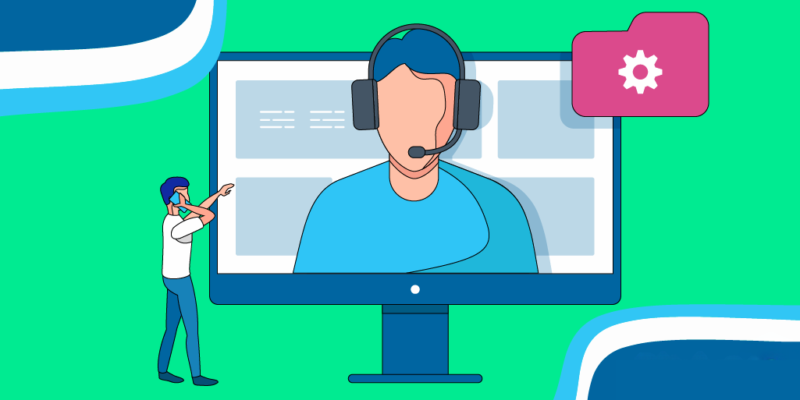
Việc máy in không in được hai mặt có thể xuất phát từ nhiều nguyên nhân, nhưng với một chút kiên nhẫn và các bước khắc phục đơn giản, bạn sẽ dễ dàng giải quyết được vấn đề này. Nếu cần sự hỗ trợ, đừng ngần ngại liên hệ với Fudatek để được tư vấn và giải đáp nhanh chóng nhất nhé!